Собрать отсканированные документы в документ формата pdf можно с помощью фирменного программного обеспечения, которое поставляется вместе со сканером/МФУ, и сторонних приложений. Для конвертирования изображений в пдф разработан ряд онлайн-сервисов. Сканировать страницы в один файл можно при помощи коммерческих (FineReader, Acrobat), бесплатных и веб-приложений. Остановимся на свободно-распространяемых программах, одну из которых (WinScan2PDF) можно скачать с нашего сайта.
WinScan2PDF
Приложение не нуждается в установке. Запустите его, выберите источник для сканирования, укажите параметры получения изображений и отсканируйте несколько страниц. При необходимости измените порядок их следования, добавьте сохранённые на компьютере, например, обложку, поверните и нажмите «в PDF», чтобы объединить полученные страницы в документ. При многостраничном сканировании можно автоматически отсортировать парные либо непарные странички, повернуть их.

Как отсканировать документы в один файл pdf
VueScan
Самая распространённая программа для сканирования. После запуска приложения укажите параметры сканирования: цветность, размер листов, режим подачи бумаги/плёнки и нажмите «Сканировать+». Полученные страницы можно распознать и сохранить в графическом формате или в виде pdf-документа.
VueScan не позволяет импортировать хранящихся на компьютере изображений для добавления в пдф.
PaperScan
Коммерческое приложение, часть функциональности которого можно использоваться бесплатно. Работает с устройствами для автоматической подачи бумаги и планшетными сканерами.
Нажмите «Получение» – «Запустить мастер…», укажите параметры сканирования: яркость, контрастность изображения, размер листов и жмите «Получение» для запуска процесса получения изображения. PaperScan поддерживает пакетную обработку изображений: удаление полей, повреждений, исправление поворота бумаги. После завершения сканирования можете обработать полученный материал: убрать поля, места сшивки, повреждения и места смятия бумаги, пометки карандашом, навести резкость.
Сохраните результат комбинацией клавиш Ctrl + S.

В расширенной версии можно распознавать текст с сохранением структуры страницы, добавлять комментарии, стрелочки, фигуры, пометки поверх изображения.
RiDoc
Отсканируйте нужные страницы при помощи мастера, который запускается кнопкой «Сканер». Далее нужно сделать склейку изображений или распознать текстовый слой с сохранением структуры страниц. После – можно сохранять результат в pdf.

Программ для сканирования документов в один файл формата pdf много, работают они по схожему принципу, но сильно отличаются функциональностью, особенно в плане обработки полученных изображений.
Источник: winscan2pdf.com
Как отсканировать несколько страниц в один PDF-файл с помощью Kyocera?
Чтобы сканировать несколько страниц (более 5) на ваш адрес электронной почты, вы должны использовать программное обеспечение копира Kyocera вместо программного обеспечения Papercut на данный момент. Для сканирования войдите в копировальный аппарат, проведя пальцем по бейджу или вручную введя имя пользователя и пароль своего округа. Отобразится главный экран программы Papercut.
Можно ли отсканировать несколько страниц в один PDF-файл?
Если вы хотите отсканировать несколько файлов в PDF, нажмите значок настроек. . Установите флажок Запрашивать сканирование дополнительных страниц. Щелкните Сканировать. Если будет предложено отсканировать больше страниц, выберите «Сканировать больше страниц», «Сканировать обратные стороны» или «Сканирование завершено» и нажмите «ОК».
Как отсканировать несколько страниц в один PDF-файл на планшетном сканере?
- Поднимите крышку для документов.
- Поместите документ на стекло сканера лицевой стороной вниз, а затем закройте крышку для документов.
- Щелкните вкладку «Сканировать».
- Выберите «Пользовательский» в качестве типа документа, а затем выберите размер сканирования.
- Щелкните Пользовательские настройки.
- Откроется диалоговое окно «Пользовательские настройки сканирования». .
- Щелкните Сканировать.
Как объединить несколько отсканированных страниц в один документ?
- Откройте Adobe Acrobat.
- Выберите Инструменты> Объединить файлы.
- Нажмите «Объединить файлы»> «Добавить файлы», чтобы выбрать файлы-документы для компиляции.
- Щелкните, перетащите и отпустите, чтобы изменить порядок файлов и страниц. Дважды щелкните файл, чтобы развернуть и переупорядочить отдельные страницы. .
- Когда вы закончите, нажмите «Объединить файлы».
- Сохраните новый скомпилированный документ.
Как сканировать на Kyocera?
- На сканере / копировальном аппарате: нажмите кнопку «Сканер» в левой части панели управления копировального аппарата.
- Коснитесь «Сканировать на ПК» на сенсорном экране.
- Выберите свое имя из списка. .
- Коснитесь «Адресная книга»
- Выберите имя вашего компьютера из списка.
- Коснитесь «Добавить место назначения».
- Нажмите «Закрыть».
Как отсканировать несколько фотографий на одну страницу?
- Поместите первое изображение на стекло.
- Используйте книжную ориентацию для паспортов.
- Закройте крышку.
- Нажмите кнопку «Другие».
- Выберите «Мультикадр» из доступных опций.
- Выберите 2in1 из доступных опций и нажмите Start.
- Копировальный аппарат просканирует первую сторону.
Может ли планшетный сканер сканировать несколько страниц?
Планшетные сканеры всегда будет требовать, чтобы вы сканировали многостраничные файлы по одной странице за раз. Однако вы все равно можете легко получить многостраничный файл: нажмите кнопку «Сканировать». Выберите вариант «Запросить еще».
Как отсканировать несколько страниц в одно электронное письмо?
- Загрузите документ лицевой стороной вниз, верхним краем вперед в АПД.
- Щелкните вкладку СКАНИРОВАНИЕ.
- Выберите тип документа и размер сканирования.
- Щелкните Сканировать.
- Отсканированное изображение отобразится в средстве просмотра изображений. .
- Щелкните Сохранить или Отправить электронное письмо.
- Появится диалоговое окно. .
- Щелкните ОК.
Как отсканировать несколько страниц на планшетном сканере Brother?
Если вы хотите отсканировать больше страниц, положите следующий документ на стекло сканера и нажмите кнопку Сканировать другие страницы. (4). По завершении сканирования всех документов нажмите кнопку «Готово» (5). Файл будет сохранен в папке «Мои документы PaperPort».
Как поместить несколько документов в один PDF-файл?
- Откройте Adobe Acrobat и в меню «Файл» выберите. Создать PDF / из нескольких файлов.
- Нажмите кнопку «Создать PDF» на панели инструментов и выберите. Из нескольких файлов.
Как отсканировать несколько страниц в один документ на моем принтере HP?
В HP Scan выберите ярлык «Сохранить как PDF» или «Документ в файл». Если вы сканировали со стекла сканера, загрузите на стекло следующую страницу или фотографию. Нажмите кнопку с плюсом или в HP Предварительный просмотр сканирования окно для сканирования следующего элемента. Повторяйте этот шаг, пока все страницы или фотографии не будут отсканированы, а затем нажмите «Сохранить».
Источник: borismarkin.ru
Как сканировать многостраничные двухсторонние документы, если под рукой только обычный сканер с автоподачей
Нет проблемы быстро сканировать документы с любым количеством страниц, если под рукой есть сканер с устройством автоматической подачи. Однако часто МФУ имеют дуплексную двустороннюю печать и сканер, который умеет сканировать только с одной стороны, но имеет устройство автоматической подачи документов.
При этом сканирование больших двухсторонних документов выглядит проблемой, которая поедает большое количество времени.
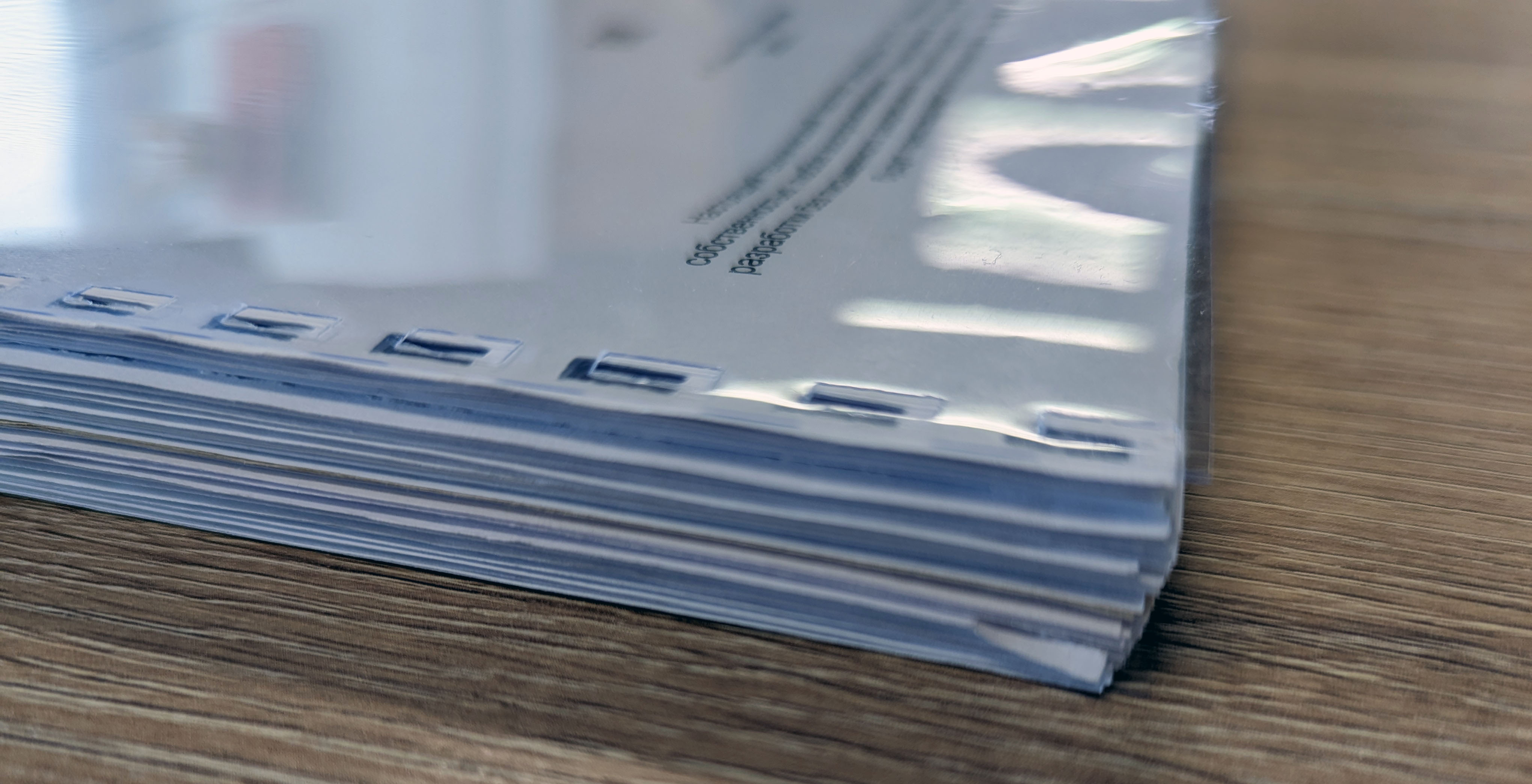
Ведь если документ состоит всего из нескольких страниц, то нет необходимости связываться с командной строкой, потому что можно вручную склеить сканы в любой программе, которая работает с PDF, просто переставив местами страницы или даже вручную перевернув их на сканере.
Но что если документ А4 формата имеет несколько десятков или даже сотен страниц как на фотографии?
Решение: используйте консольную программу PDFtk:
Сосканируйте лицевые и оборотные стороны в два отдельных файла
Расшейте документ перед сканированием и убедитесь что не осталось скрепок, скрепляющих листы.
Неважно насколько толстый по объему документ — при сканировании пачки можно разбить все страницы на небольшие группы и добавлять содержимое в один файл — во многих программах сканирования это делает кнопкой добавить .

Дальше переворачиваем все страницы чтобы оборотная сторона стала лицевой. При этом некоторые оборотные страницы могут быть пустые — ничего разбирать или убирать не надо.
Сканируем через автоподатчик все страницы, которые теперь оказались в обратном порядке, в том числе и пустые.

При этом страницы в нём будут идти в обратном порядке: от самой последней к самой первой.
Магия программы PDFtk
PDFtk (сокращение от PDF Toolkit) — это инструмент командной строки для работы с PDF‑файлами. Он позволяет пользователям объединять несколько PDF‑файлов в один документ, разбивать PDF‑документ на несколько меньших документов, поворачивать страницы, добавлять водяные знаки, прикреплять файлы к PDF‑файлам и многое другое.
PDFtk доступен для Windows, macOS и Linux и может использоваться вместе с другими инструментами командной строки или сценариями для автоматизации задач, связанных с PDF. PDFtk также можно использовать в качестве библиотеки для таких языков программирования, как Python и Ruby.
PDFtk больше не поддерживается, но его функциональность по‑прежнему полезна. Альтернативы PDFtk включают, среди прочего, QPDF, PyPDF2 и pdftk‑java.
Как установить программу PDFtk
Процесс установки PDFtk зависит от вашей операционной системы. Вот шаги для установки PDFtk в Windows, macOS и Linux:
Windows:
macOS:
- Установите Homebrew (если он еще не установлен), введя в Терминале следующую команду: /bin/bash -c «$(curl -fsSL https://raw.githubusercontent.com/Homebrew/install/HEAD/install.sh)»
- После установки Homebrew введите в Терминале следующую команду, чтобы установить PDFtk: brew install pdftk
- После завершения установки введите pdftk в Терминале, чтобы убедиться, что инструмент успешно установлен.
Linux:
- Откройте Терминал и введите следующую команду для установки PDFtk: sudo apt-get install pdftk
- После завершения установки введите pdftk в Терминале, чтобы убедиться, что инструмент успешно установлен. Примечание. Приведенные выше инструкции предназначены для установки PDFtk в дистрибутиве Linux на основе Ubuntu. Процесс установки может отличаться для других дистрибутивов Linux.
Склеиваем два сканированных файла в один
Теперь в одной папке находятся два файла:
Вызываем в терминале команду:
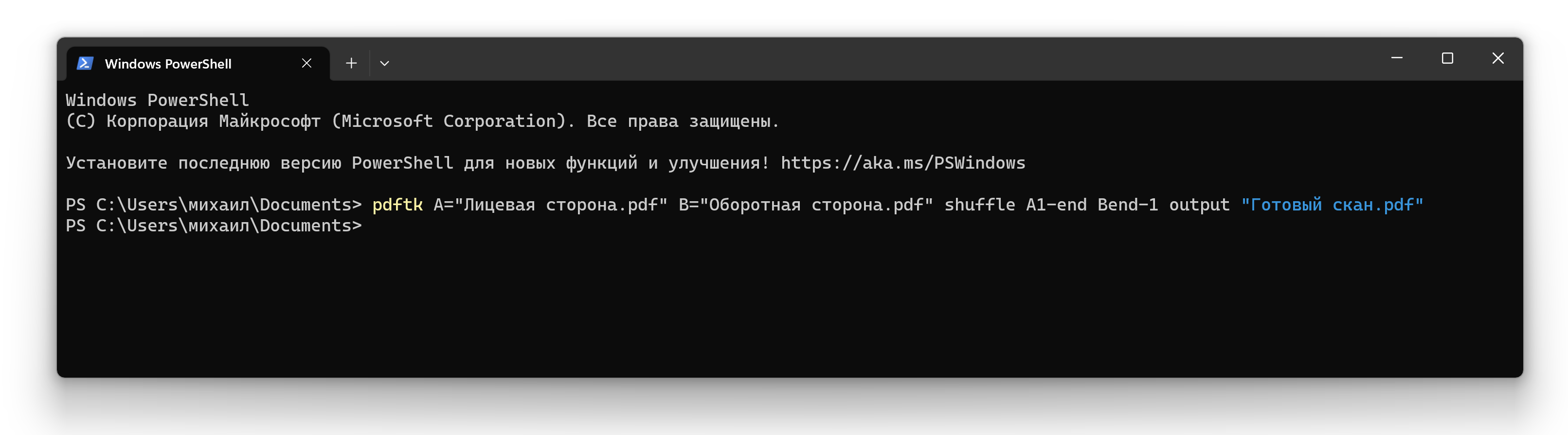
Если всё прошло успешно, то программа не выдаёт никакой информации об ошибках.
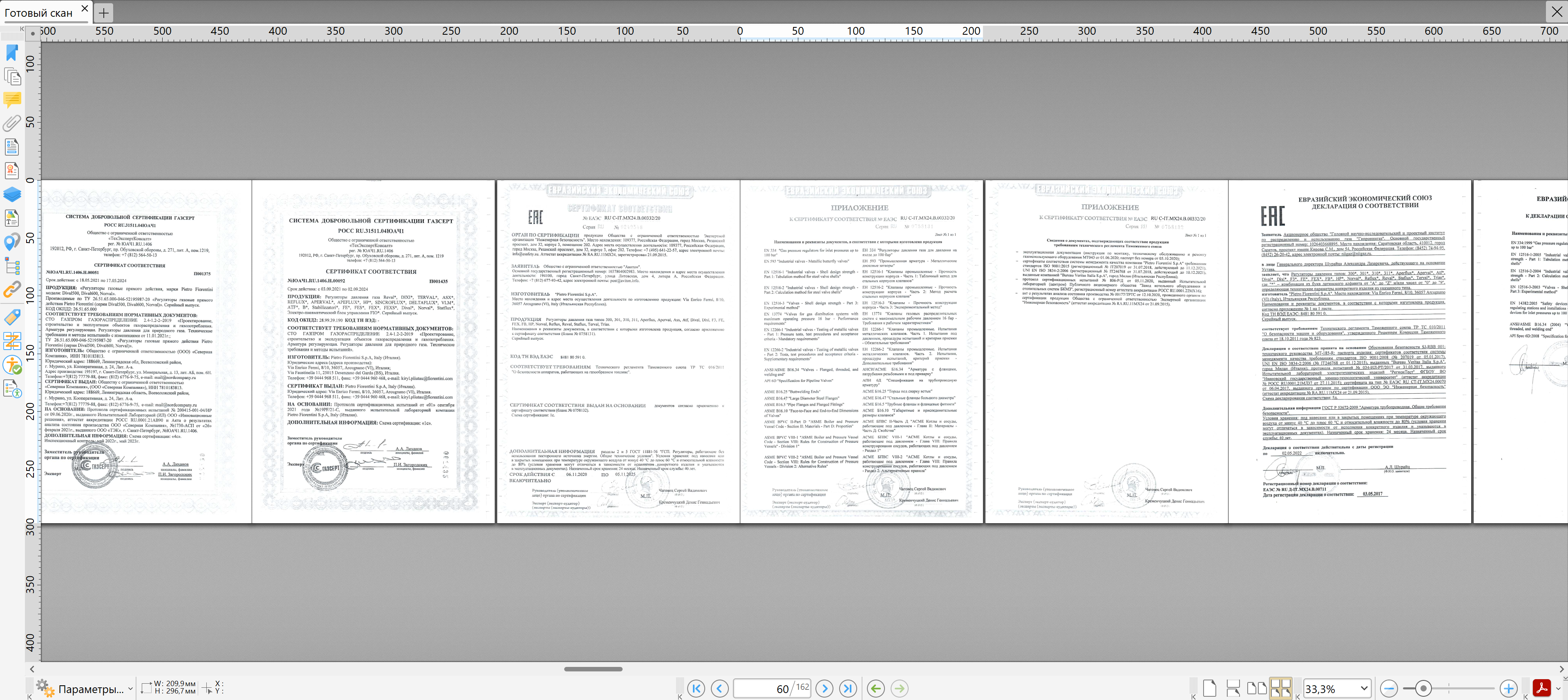
Можно использовать запуск склейки.bat файл:
На этом миссия выполнена — после склейки получается обычный скан с нормальным порядком страниц. Дополнительно, пустые страницы можно удалить отдельно.
Что в итоге
Если у вас нет двухстороннего сканера, то работа с PDFtk через командную строку полностью решает проблему двустороннего сканирования независимо от того Linux, Windows или macOS вы используете.
Источник: habr.com